-
word
-
excel数据表
方法/步骤
-
1
首先要打开我们的word文档,小编这里就新建了一个word文档,里面没有写文章,我们主要把这个功能实现就可以了,在word的左上角有个插入的工具的选项;
-
2
按指示,插入对象(excel文件属于对象);
-
3
点击对象后,选择excel文件,点击浏览从文件夹中选择需要插入的excel文件,选中后选择插入即可;
-
4
然后我们选择显示为图标,千万不要选择链接到文件,因为选择链接到文件的话,发给其他人就打不开了(除非把源文件也拷贝过去,那样插入就没有任何意义了)
-
5
插入成功后,word中就显示出excel文件图标的对象,双击可以打开excel文件;
-
6
word插入excel,其实跟excel插入word相似,大家可以去尝试下。








 本文详细介绍如何在Word文档中插入Excel数据表的方法,包括选择正确的插入方式以确保文件能够被顺利打开。按照步骤操作,即可轻松实现在Word内嵌入Excel的功能。
本文详细介绍如何在Word文档中插入Excel数据表的方法,包括选择正确的插入方式以确保文件能够被顺利打开。按照步骤操作,即可轻松实现在Word内嵌入Excel的功能。
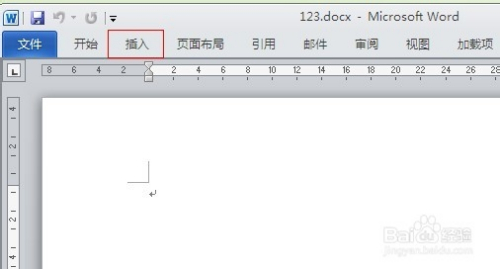
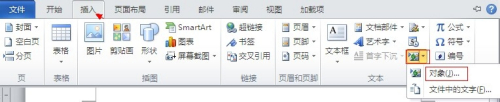
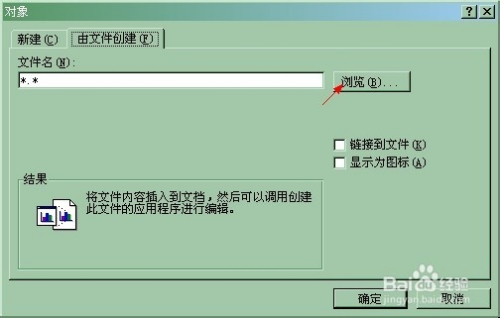

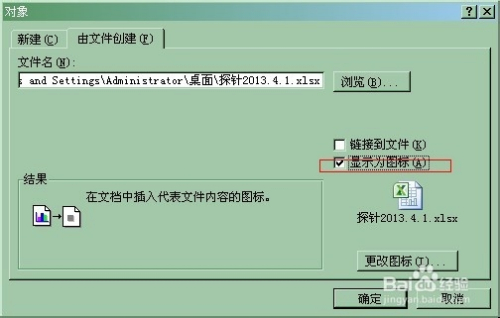
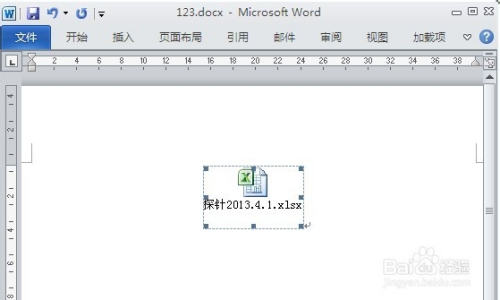
















 8301
8301

 被折叠的 条评论
为什么被折叠?
被折叠的 条评论
为什么被折叠?








